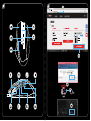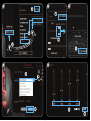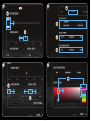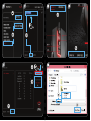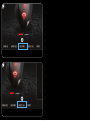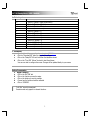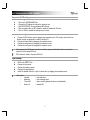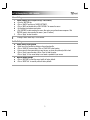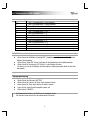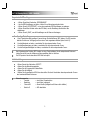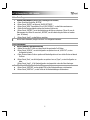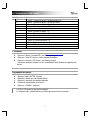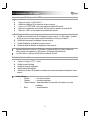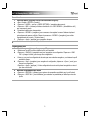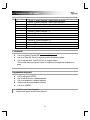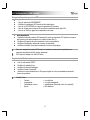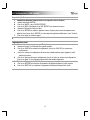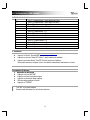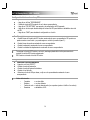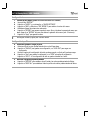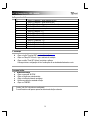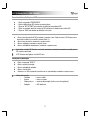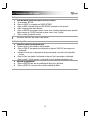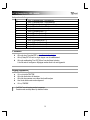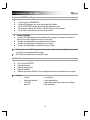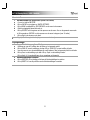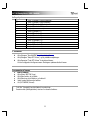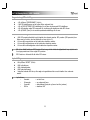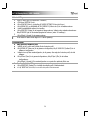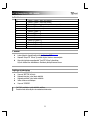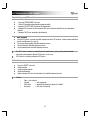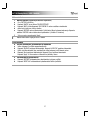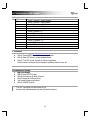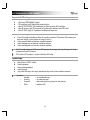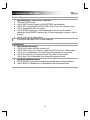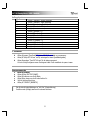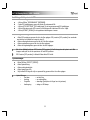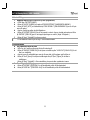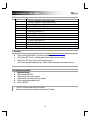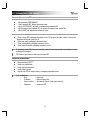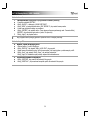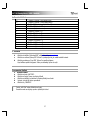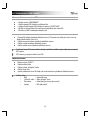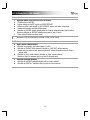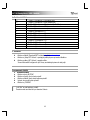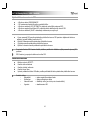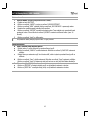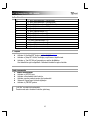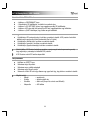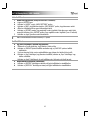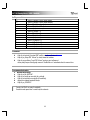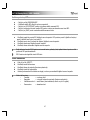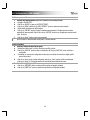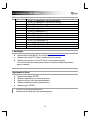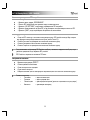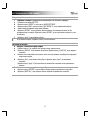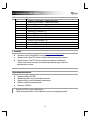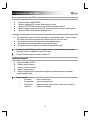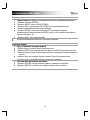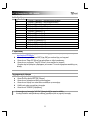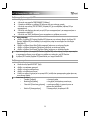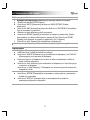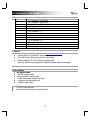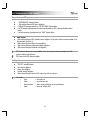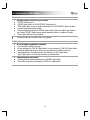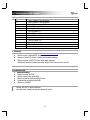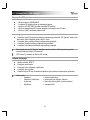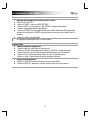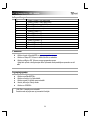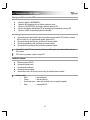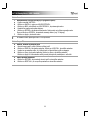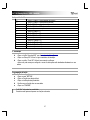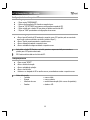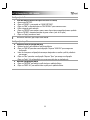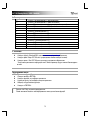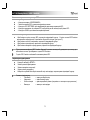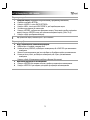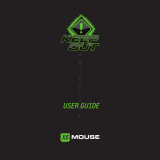Trust GXT 164 SIKANDA (21726) Manual de utilizare
- Categorie
- Șoareci
- Tip
- Manual de utilizare
Pagina se încarcă...
Pagina se încarcă...
Pagina se încarcă...
Pagina se încarcă...
Pagina se încarcă...
Pagina se încarcă...
Pagina se încarcă...
Pagina se încarcă...
Pagina se încarcă...
Pagina se încarcă...
Pagina se încarcă...
Pagina se încarcă...
Pagina se încarcă...
Pagina se încarcă...
Pagina se încarcă...
Pagina se încarcă...
Pagina se încarcă...
Pagina se încarcă...
Pagina se încarcă...
Pagina se încarcă...
Pagina se încarcă...
Pagina se încarcă...
Pagina se încarcă...
Pagina se încarcă...
Pagina se încarcă...
Pagina se încarcă...
Pagina se încarcă...
Pagina se încarcă...
Pagina se încarcă...
Pagina se încarcă...
Pagina se încarcă...
Pagina se încarcă...
Pagina se încarcă...
Pagina se încarcă...
Pagina se încarcă...
Pagina se încarcă...
Pagina se încarcă...
Pagina se încarcă...
Pagina se încarcă...
Pagina se încarcă...
Pagina se încarcă...
Pagina se încarcă...
Pagina se încarcă...
Pagina se încarcă...
Pagina se încarcă...
Pagina se încarcă...
Pagina se încarcă...
Pagina se încarcă...
Pagina se încarcă...
Pagina se încarcă...
Pagina se încarcă...

GXT 164 Gaming Mouse - USER’S MANUAL
46
1. Dispunere butoane
a
- Buton 1 (implicit = buton mouse stânga)
b
- Buton 2 (implicit = buton mouse dreapta)
c
- Buton 3 (implicit = clic mijloc)
d
- Buton 4 (Implicit = DPI +)
e
- Buton 5 (Implicit = DPI -)
f
- Buton 6 (Implicit = 1)
g
- Buton 7 (Implicit = 2)
h
- Buton 8 (Implicit = 3)
i
- Buton 9 (Implicit = 4)
j
- Buton 10 (Implicit = 5)
k
- Buton 11 (Implicit = 6)
l
- Buton 12 (Implicit = 7)
m
- Buton 13 (Implicit = 8)
2.Instalare
a
b
c
d
- Deschideți browser-ul de internet și mergeți la www.trust.com/21726/driver.
- Daţi clic pe butonul „Download EXE” pentru a descărca software-ul.
- Daţi clic pe „Setup-GXT 164.exe” și urmați wizard de instalare.
- Daţi clic pe scurtătura „Trust GXT 164.exe” pentru a porni software-ul.
- Acum puteţi începe să configuraţi mouse-ul. Modificările vor fi actualizate direct la mouse-ul dvs.
Programarea butoanelor
3.
a
b
c
d
e
Alocarea unei funcţii
- Daţi clic pe fila „BUTTON”.
- Daţi clic pe funcţia pe care doriţi să o atribuiţi.
- Daţi clic pe butonul pe care doriţi să îl reatribuiţi.
- Alegeți cum trebuie executată funcția.
- Daţi clic pe „CONFIRM”.
Funcția „Left Click” nu poate fi reatribuită.
Execution mode apare doar în cazul funcțiilor relevante.

GXT 164 Gaming Mouse - USER’S MANUAL
47
Setări report rate și DPI
4.
a
b
c
d
e
Setarea DPI
- Daţi clic pe fila „PERFORMANCE”.
- Modificați setările DPI dând clic pe bara respectivă.
- Dați clic pe „DPI SETTINGS” pentru a introduce setările avansate DPI.
- Daţi clic pe selectorul de sub numărul DPI pentru a activa sau dezactiva acest nivel DPI.
- Dați clic pe „SAVE” pentru a actualiza setările mouse-ului dvs.
5.
a
b
c
d
Alte setări
- Modificați gradul de precizie DPI trăgând cursorul respectiv. DPI precision poate fi găsită ca funcție și
poate fi atribuită unui buton (vezi pasul 3).
- Modificați report rate (frecvența de răspuns) trăgând cursorul respectiv.
- Modificați accelerarea trăgând cursorul respectiv.
- Modificați viteza de derulare trăgând cursorul respectiv.
După atribuirea funcției DPI Precision unui anumit buton, apăsați și țineți apăsat butonul pentru a mării
precizia la DPI precisionselectată.
DPI Precision este legată de nivelul DPI activ.
Setări luminozitate
6.
a
b
c
d
e
Modificați efectul luminos
- Dați clic pe fila „EFFECT”.
- Modificați modul de iluminare.
- Modificați viteza de respirație (iluminare pulsatorie).
- Modificați nivelul de luminozitate.
- Selectaţi culoarea dorită a ledului sau alegeţi o culoare personalizată trăgând cursorul respectiv.
Moduri de iluminare;
o Constant = o culoare plină
o Respirație = o singură culoare de respiraţie (iluminare pulsatorie)
o Modificarea culorii = modul demo (luminozitatea și culorile nu pot fi reglate)
o Deconectare = dezactivare led

GXT 164 Gaming Mouse - USER’S MANUAL
48
Setări macrocomandă
7.
a
b
c
d
e
f
Crearea unei macrocomenzi (stocarea în software a unei secvenţe de taste)
- Mergeţi la fila „BUTTON”.
- Dați clic pe „MACRO” și apoi pe „MACRO SETTINGS”.
- Dați clic pe „NEW” și dublu clic pe „SELF DEFINE X” pentru a redenumi macrocomanda.
- Setați timpul de întârziere al fiecărei acțiuni.
- Dați clic pe „RECORD” pentru a începe înregistrarea macrocomenzii. Introduceți acum secvența
preferată de macrocomandă. Dați clic din nou pe „RECORD” pentru a opri înregistrarea macrocomenzii.
(max. 34 acțiuni)
- Dați clic pe „Apply” pentru a salva macrocomanda.
Pentru a atribui o macrocomandă urmați pasul 3 din acest manual.
Setările profilului
8.
a
b
c
d
Selectați, salvați sau încărcați un profil
- Selectaţi unul dintre cele 5 profiluri, dând clic pe profilul preferat.
- Dați clic pe „SAVE AS” pentru a salva o configurație, dați clic pe „LOAD FILE” pentru a încărca o
configurație.
- Introduceţi un nume pentru configuraţia mouse-ului pe care doriți să o salvați sau alegeţi profilul
preferat de încărcat.
- Dați clic pe „Save” pentru a salva configurația, dați clic pe „Open” pentru a încărca configurația.
- Dați clic pe „Apply” Configurația mouse-ului este salvată sau actualizată la mouse.
9.
a
b
Restabilirea setărilor implicite
- Dați clic pe „RESTORE” pentru a reseta profilul actual la configurația standard.
- Dați clic pe „RESET ALL” pentru a reseta toate profilurile la configurația standard.
Pagina se încarcă...
Pagina se încarcă...
Pagina se încarcă...
Pagina se încarcă...
Pagina se încarcă...
Pagina se încarcă...
Pagina se încarcă...
Pagina se încarcă...
Pagina se încarcă...
Pagina se încarcă...
Pagina se încarcă...
Pagina se încarcă...
Pagina se încarcă...
Pagina se încarcă...
Pagina se încarcă...
Pagina se încarcă...
Pagina se încarcă...
Pagina se încarcă...
Pagina se încarcă...
Pagina se încarcă...
Pagina se încarcă...
Pagina se încarcă...
Pagina se încarcă...
Pagina se încarcă...
-
 1
1
-
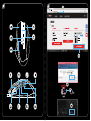 2
2
-
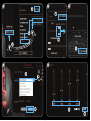 3
3
-
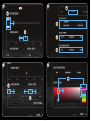 4
4
-
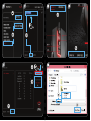 5
5
-
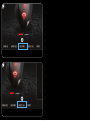 6
6
-
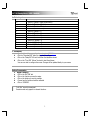 7
7
-
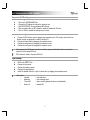 8
8
-
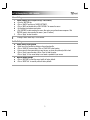 9
9
-
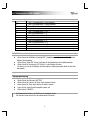 10
10
-
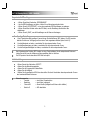 11
11
-
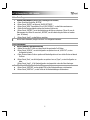 12
12
-
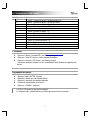 13
13
-
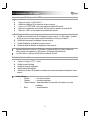 14
14
-
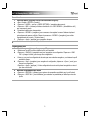 15
15
-
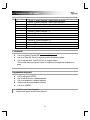 16
16
-
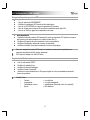 17
17
-
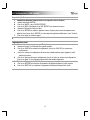 18
18
-
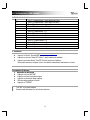 19
19
-
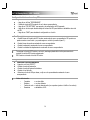 20
20
-
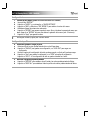 21
21
-
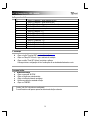 22
22
-
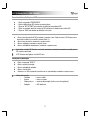 23
23
-
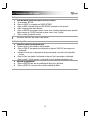 24
24
-
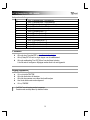 25
25
-
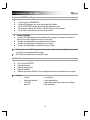 26
26
-
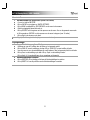 27
27
-
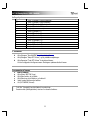 28
28
-
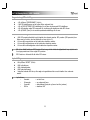 29
29
-
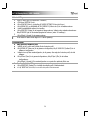 30
30
-
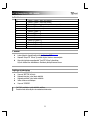 31
31
-
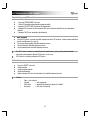 32
32
-
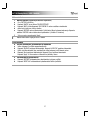 33
33
-
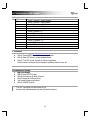 34
34
-
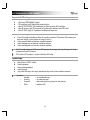 35
35
-
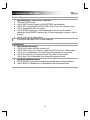 36
36
-
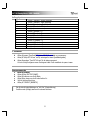 37
37
-
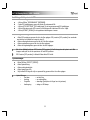 38
38
-
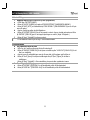 39
39
-
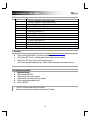 40
40
-
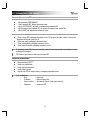 41
41
-
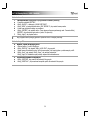 42
42
-
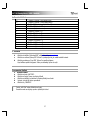 43
43
-
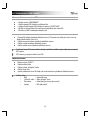 44
44
-
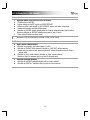 45
45
-
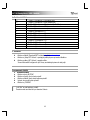 46
46
-
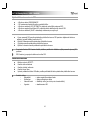 47
47
-
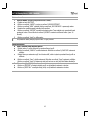 48
48
-
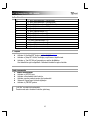 49
49
-
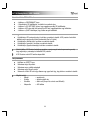 50
50
-
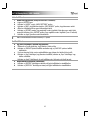 51
51
-
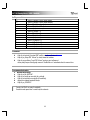 52
52
-
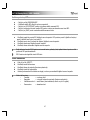 53
53
-
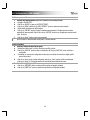 54
54
-
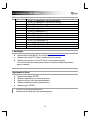 55
55
-
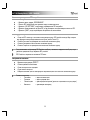 56
56
-
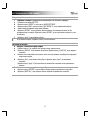 57
57
-
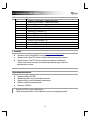 58
58
-
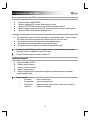 59
59
-
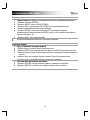 60
60
-
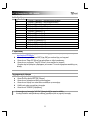 61
61
-
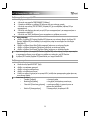 62
62
-
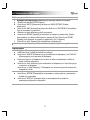 63
63
-
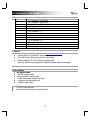 64
64
-
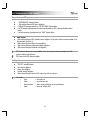 65
65
-
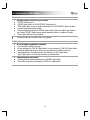 66
66
-
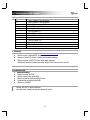 67
67
-
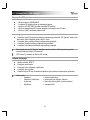 68
68
-
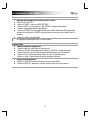 69
69
-
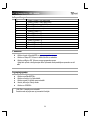 70
70
-
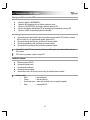 71
71
-
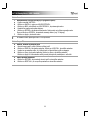 72
72
-
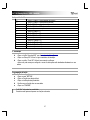 73
73
-
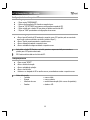 74
74
-
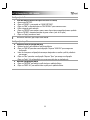 75
75
-
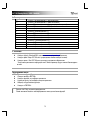 76
76
-
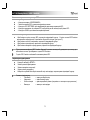 77
77
-
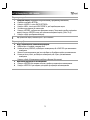 78
78
Trust GXT 164 SIKANDA (21726) Manual de utilizare
- Categorie
- Șoareci
- Tip
- Manual de utilizare
în alte limbi
- Türkçe: Trust GXT 164 SIKANDA (21726) Kullanım kılavuzu
- français: Trust GXT 164 SIKANDA (21726) Manuel utilisateur
- čeština: Trust GXT 164 SIKANDA (21726) Uživatelský manuál
- русский: Trust GXT 164 SIKANDA (21726) Руководство пользователя
- English: Trust GXT 164 SIKANDA (21726) User manual
- slovenčina: Trust GXT 164 SIKANDA (21726) Používateľská príručka
- suomi: Trust GXT 164 SIKANDA (21726) Ohjekirja
- polski: Trust GXT 164 SIKANDA (21726) Instrukcja obsługi
- Deutsch: Trust GXT 164 SIKANDA (21726) Benutzerhandbuch
- italiano: Trust GXT 164 SIKANDA (21726) Manuale utente
- español: Trust GXT 164 SIKANDA (21726) Manual de usuario
- svenska: Trust GXT 164 SIKANDA (21726) Användarmanual
- dansk: Trust GXT 164 SIKANDA (21726) Brugermanual
- português: Trust GXT 164 SIKANDA (21726) Manual do usuário
- Nederlands: Trust GXT 164 SIKANDA (21726) Handleiding
Lucrări înrudite
-
Trust GXT 148 Manual de utilizare
-
Trust GXT 31 Manual de utilizare
-
Trust GXT IDON PC Laptop RGB Manual de utilizare
-
Trust GXT 23 Manual de utilizare
-
Trust GXT 32s Gaming Mouse Manual de utilizare
-
Trust GXT 32 Gaming Mouse Manual de utilizare
-
Trust Daash Ghid de instalare
-
Trust GXT 840 Manual de utilizare
-
Trust XpertTouch Wireless Manual de utilizare